Слід зазначити, що в кожному конкретному випадку дозвіл визначається, виходячи з того пристрою виведення, на якому буде здійснюватися друк.
Щоб змінити розмір або дозвіл зображення, відкритого в PhotoShop, потрібно виконати команду Image (Зображення) -> Image Size (Розмір зображення). При виконанні цієї команди буде відкрито наступне вікно:
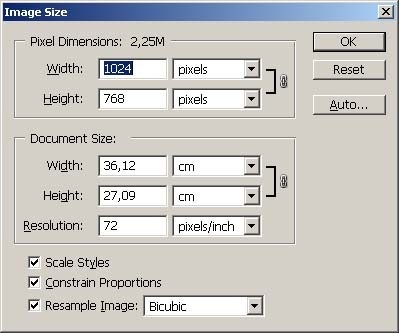
За замовчуванням у вікні відображаються поточний розмір і дозвіл зображення. В поле Pixel Dimensions (вимірювання) відображається число пікселів (або процентне співвідношення) по ширині і висоті зображення.
В поле Document Size (розмір документа) наводяться розміри зображення в сантиметрах, дюймах або інших одиницях виміру, які можна вибрати за допомогою списків, що розкриваються. Останнє поле призначене для установки дозволу зображення.
У нижній частині вікна розташовані три прапорці, що відповідають за пропорційність зображення і незмінність дозволу при редагуванні розмірів зображення.
Насправді інформація, що надається Photoshop для редагування, кілька надлишкова: довжина і ширина зображення в сантиметрах однозначно визначається кількістю пікселів по кожному виміру і дозволом, і ці параметри можуть надаватися як довідкова інформація. З іншого боку, відкриваючи цю інформацію для редагування, розробники програми дозволили користувачеві самостійно визначити, в яких одиницях виміру йому зручніше задавати розміри: в пікселях або відсотках, як в Pixel Dimensions, або в метричних одиницях (сантиметри, дюйми і т.д.) .
GIMP не дає такої можливості. Всі одиниці вимірювання задаються для однієї групи вікон, що відповідають за розміри зображення. Перемикаючи різні одиниці виміру, також можна контролювати розмір виходить в результаті файлу. Як говорилося раніше, GIMP здатний працювати з різним дозволом по вертикалі і горизонталі. Ця можливість реалізована і в вікні «Зміна розмірів зображення»:
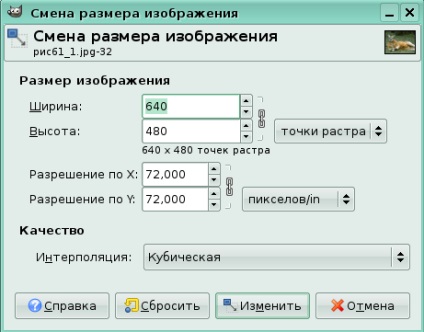
Зауважимо, що праворуч від вікон введення розмірів і дозволу перебуває кнопка з зображенням ланцюга. Якщо ланцюг замкнута - це означає, що зміна розмірів зображення ведеться зі збереженням пропорцій, якщо розімкнути - пропорції не зберігаються.
Під Якістю розуміється якість масштабування. Існує кілька різних типів апроксимації при зміні розмірів зображення. Принципові відмінності між ними можна помітити при зменшенні / збільшенні зображення більш, ніж в 10 разів, для незначних змін масштабу всі пропоновані алгоритми працюють практично однаково.
На відміну від функції зміни розмірів полотна, де в зображення додається нове робоче простір або ж навпаки, знищуються непотрібні площі, функція зміни розмірів зображення деформує вже створені напрацювання, тому при відсутності пропорцій можна отримати сильні спотворення. Крім того, як уже говорилося вище, не дивлячись на надану можливість, не рекомендується збільшувати зображення, тому що це веде до втрати якості.